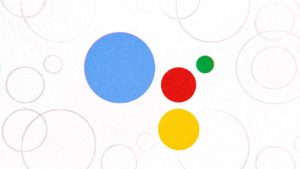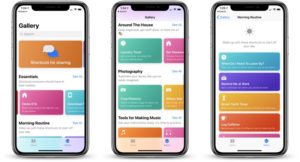Apple’ın Kestirmeler uygulaması ile iOS 14 simge değiştirme işleminin nasıl yapılacağını adım adım anlatıyoruz. Ana ekranınıza renk katın!
Apple yayınladığı iOS 14 güncellemesi ile birlikte Kestirmeler uygulamasına da yeni özellikler ekledi. Bu özellikler arasında bir anda iOS 14 simge değiştirme olayı popüler oldu. Sosyal medyada da gördüğünüz iPhone uygulamalarının simgelerini değiştirme olayının nasıl yapıldığını adım adım anlatıyoruz.
Herkesin yükleyebileceği iOS 14.2 Public Beta çıktı!
Rehberimize geçmeden önce iPhone’unuza son iOS güncellemesi olan iOS 14’ün kurulu olduğundan emin olmanız gerekiyor. Daha sonra eğer yerleşik uygulamaları sildiyseniz App Store’dan Kestirmeler uygulamasını indirmeniz lazım. Eğer bu kriterleri yerine getirdiyseniz rehberimize geçiş yapabiliriz.
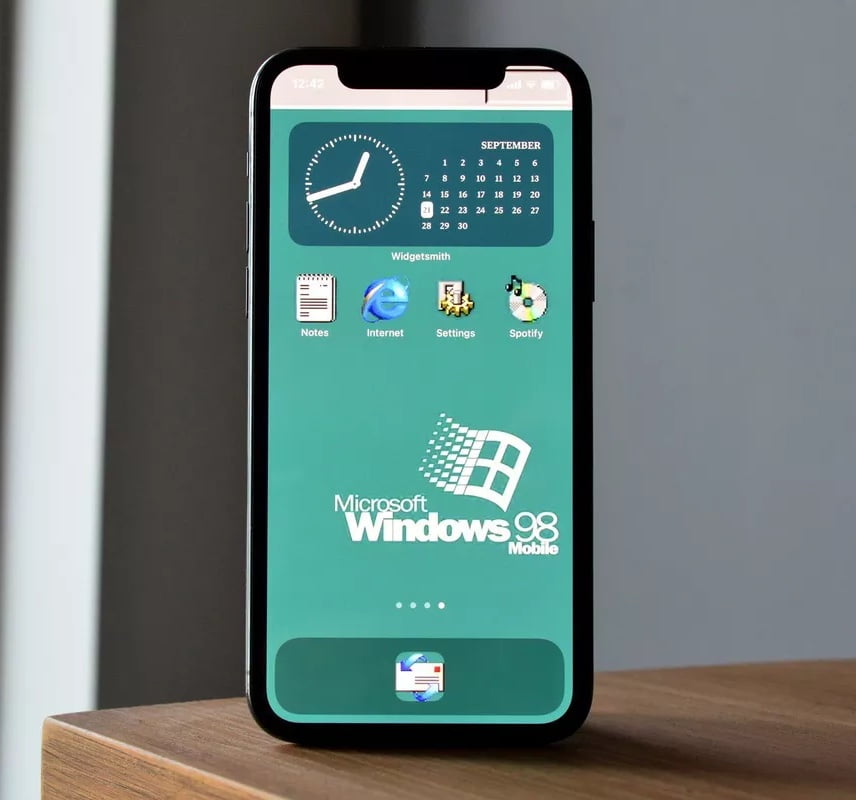
iOS 14 simge değiştirme nasıl yapılır?
- iPhone’da yer alan Kestirmeler uygulamasını açın
- Kestirmeler uygulamasını açtığınızda sağ üst bölümde yer alan “+” işaretine basın.
- Karşınıza açılan ekranda “Yeni Kestirme” ekranında “İşlem Ekle” seçeneğine basın.
- İşlem Ekle bölümünde yer alan arama bölümüne Uygulamayı Aç yazın ve çıkan seçeceğe tıklayın.
- Uygulamayı Aç bölümünden açmak istediğiniz uygulamayı seçin.
- Sağ üstte yazan Sonraki butonunun altındaki mavi 3 nokta bölümüne tıklayın.
- Kestirme Adı ibaresinin altındaki Ana Ekrana Ekle butonuna basın.
- Ana Ekran Adı ve Simgesi yazısının hemen altında bir logo ve Yeni Kestirme bölümünü göreceksiniz.
- Yeni Kestirme bölümünün solundaki logoya tıklayın ve fotoğraf seçin.
- Uygulamaya yapmak istediğiniz yeni logo olarak fotoğraf seçin ve ana ekrana ekleyin seçeneğine tıklayın.
Yukarıdaki bu işlemleri uyguladıktan sonra simgesini değiştirdiğiniz uygulamayı ana ekrandan açabilirsiniz. Ancak bu işlem sırasında önce Kestirmeler uygulaması açılıyor daha sonra atadığınız uygulamaya geçiş yapılıyor. Yaklaşık 1 saniye bile sürmeyen bu işlem gözü pek de rahatsız etmiyor. Ancak geçişlerdeki animasyonlar bir süre sonra başınızı döndürebilir.
Animasyonları kapatmak için Ayarlar>Erişilebilirlik>Hareket>Hareketi Azalt seçeneğini aktif hale getirebilirsiniz.